A számítógép nem látja az androidot az USB -n keresztül

- 1390
- 361
- Major Gergely
Tartalom
- Kábel- és port -ellenőrzés
- Android beállítása
- Az energiatakarékos beállítások ellenőrzése
- A járművezetők telepítése
- A hiba kiküszöbölése a 19. kóddal
- Alternatív fájlátviteli módszerek

Valaki azt állíthatja, hogy a telefont villoghat az USB csatlakoztatása nélkül, és vannak Wi-Fi, hírvivők, felhőalapú tárolás, e-mailek végül a fájlok átviteléhez. De nem tudom megtagadni az USB -n keresztüli csatlakozást, folyamatosan kábelet hordok magammal, és ezt az adatok átvitelének egyik legkényelmesebb módjának tartom.
Kábel- és port -ellenőrzés
Mielőtt felmászna a telefon beállításaiba, telepítse az illesztőprogramokat és átkozza azt a napot, amikor megvásárolta ezt az Androidot, ellenőrizze az USB -kábelt és a portot. Valahogy nagyon meglepődtem, hogy a számítógép abbahagyta az okostelefon meghatározását, amelyet korábban tökéletesen láttam. Kiderült, hogy a kábel kedvelte a macskát, amely rácsapott. Ebből a helyzetből két következtetést tettem: a vezetékeket egy dobozba kell helyezni, és a csatlakozás előtt ellenőrizni kell. A macska nem vonta le a következtetéseket. Ha a huzal nem talál ráncokat, réseket, töréseket és egyéb mechanikai károkat, ellenőrizze az USB -portot. Próbáljon csatlakozni egy másik csatlakozóhoz, vagy helyezzen be egy másik eszközt ugyanabba a portba - például egy egér.Ha a Windows XP telepítve van a számítógépre, akkor sürgősen keresse meg a lehetőséget, hogy legalább "hét" -re válthasson. De először csak telepítheti MTP protokoll, Az XP -hez tanulj meg dolgozni az androiddal. A trükk az, hogy amikor az Android első verziója megjelent, a Microsoft már kiadta a Windows 7 -et. Ezért az XP -ben nincs MTP protokoll, és külön kell telepítenie. Letöltheti az MTP -t a Microsoft -on.
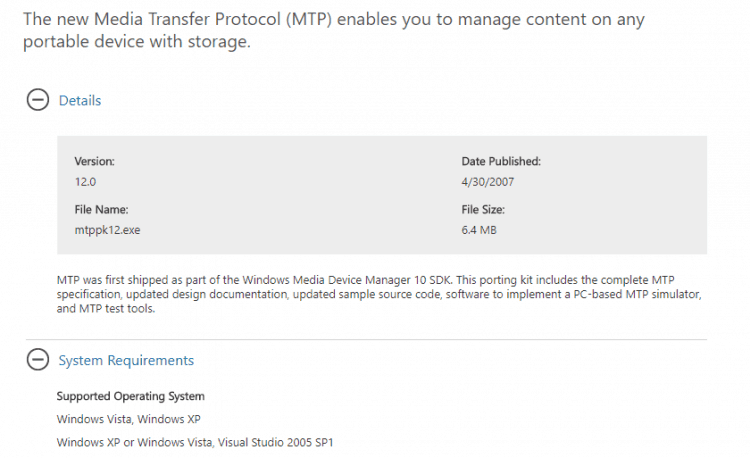
Ha bármely más eszköz határozza meg a számítógépet, és a telefon kategorikusan nem akarja látni, akkor itt az ideje, hogy a hangsúlyt az Android beállításokra és a kapcsolat jellemzőire helyezze át. Igen, valószínű, hogy a telefonon a microUSB csatlakozó mechanikai károsodása van, de még nem találkoztam. Ha valami törött, akkor valószínűleg észreveszi.
Leggyakrabban a számítógép és a telefon közötti kapcsolat telepítésének képtelensége a szoftverhibákhoz kapcsolódik. Ha az alábbiakban felsorolt módszerek egyike sem segít megoldani a problémát, vegye fel a kapcsolatot a szervizközponttal - úgy tűnik, hogy az okostelefont valóban meg kell javítani.
Android beállítása
Két helyzetben találkoztam. Az első telefon nemcsak a fejlesztő jogainak megszerzése és az USB hibakeresési, hanem a telefon illesztőprogramjainak telepítését is követelte a számítógépre. A második okostelefon beállításaiban nem találtam az USB -n keresztüli csatlakozásért felelős paramétereket. Nincs szükség rájuk: a telefont tökéletesen megtalálja egy számítógép, amely után a csatlakozási mód kiválasztására kínálja.Tehát, ha csatlakoztatta az okostelefont, de semmi sem történt:
- Nyisd ki Android beállítások.
- Menj a szakaszba "A telefonon" ("az eszközön" hívható).
- megtalálja összeszerelési szám (Modellek), és kattintson erre az elemre, amíg egy értesítés meg nem jelenik, hogy hamarosan fejlesztővé válik. Általában nZárja be 7-10-szer.
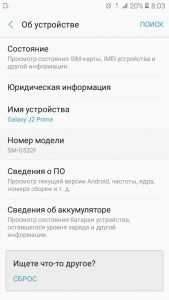
Miután fejlesztővé vált, új szakasz jelenik meg az Android beállításaiban - "A fejlesztői paraméterek". Belül talál egy kapcsolót "USB hibakeresés", amelyet át kell helyezni egy pozícióba "TOVÁBB".
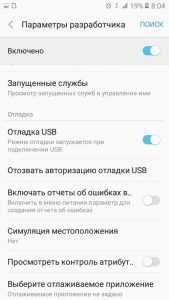
Most ismét próbálja meg csatlakoztatni a telefont a számítógéphez. Az okostelefon -képernyőn való csatlakozáskor megjelenik egy üzemmódválasztási ablaknak. Alapértelmezés szerint a régi verziókon az Android "csak töltés". Ha az ablak nem jelenik meg, tegye ki az értesítési függönyből.
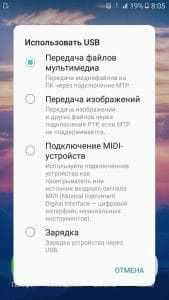
A fájlok átviteléhez ki kell választania egy médiakészüléket (MTP) vagy meghajtót. A lehetőségek között lesz egy PTP mód, de csak fényképekre alkalmas, amelyek ugyanazzal a sikerrel mozgathatók az MTP -ben.
Miután a Windows "számítógépen" megfelelő módot választott, egy médiakészülék jelenik meg, amelynek tartalma dolgozni lehet. Az Android telefonok és verziók tulajdonságaitól függően a belső memória és az SD -kártya együttesen megjeleníthetők, vagy az egyes meghajtókként. De nem számít, a legfontosabb az, hogy egyáltalán megjelenjenek.
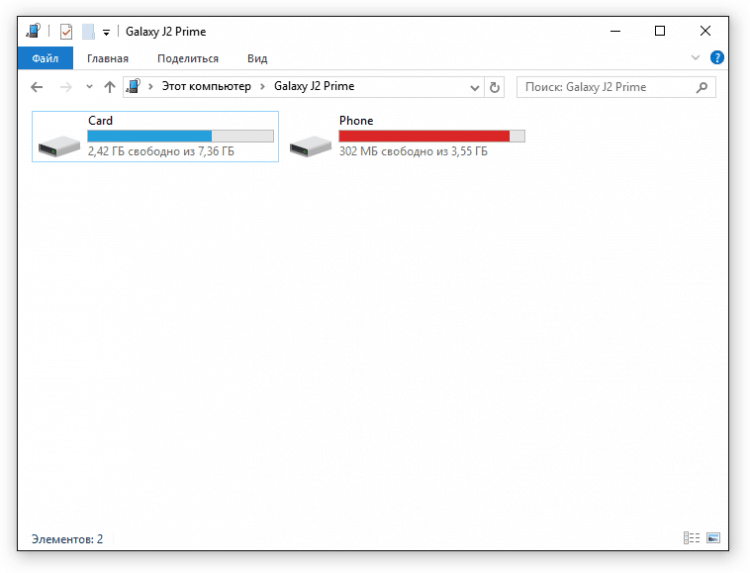
Nincsenek olyan paraméterek, amelyek az USB -n keresztüli csatlakoztatásáért felelősek az Android beállításokban, kivéve a hibakeresést. Van azonban néhány tulajdonság. Például a Nexus okostelefonokon fel kell oldania a jelszóval vagy a grafikus kulcs által védett képernyőt, hogy a számítógép hozzáférést kapjon a memória tartalmához.
Ezenkívül az USB -n keresztüli kapcsolat nem telepíthető, ha a modem mód engedélyezve van az Androidon. Az állapotának ellenőrzéséhez, és szükség esetén kapcsolja ki: Kapcsolja ki:
- Nyisd ki Beállítások.
- Fejezetben "Hálózat és kapcsolat" Kattintás "További beállítások" vagy "Több".
- Menj a modem módba és Válassza ki a hozzáférési pont WLAN -t. Ha fogyatékos, akkor semmit sem kell tenni.
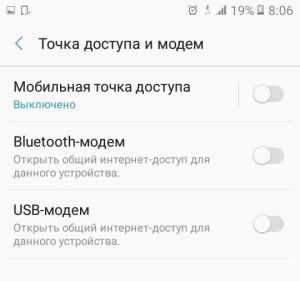
Egyes gyártók speciális programokat kínálnak a felhasználóknak az okostelefonok kezelésére a számítógépen, de telepíthet egy egyszerű kapcsolatot USB -n keresztül ezen szoftver nélkül. A gyártók segédprogramjai nem szükségesek a fényképek banális közzétételéhez, hanem a bonyolultabb feladatok elvégzéséhez: Telefonon keresztüli frissítések számítógépen, eszköz firmware -n keresztül, a beállítások visszaállítása.
Az az oka, hogy a számítógép nem látja az androidot az USB -n keresztül, helytelenül telepíthető, vagy csak görbe egyedi firmware. Ezenkívül a beállításokat néha segítik, de mielőtt elkészítenék, ne felejtsd el készíteni az adatok biztonsági másolatát, mivel azokat törölik. Egy probléma elveszhet még az okostelefon szokásos újraindítása után is - tartsa szem előtt.Az energiatakarékos beállítások ellenőrzése
A Windows megpróbálja megtakarítani az energiát, hogy ugyanazok a laptopok hosszabb ideig működjenek az akkumulátorból. Az egyik megtakarítási tényező az USB -portok automatikus leállítása. Időnként ez ahhoz vezet, hogy a külső eszközök egyáltalán nem csatlakoznak. Ezen paraméterek ellenőrzése és a hiányosságok kiküszöbölése:- Nyisd ki Kezelőpanel.
- Kapcsolja be a kijelző módját "Nagy ikonok".
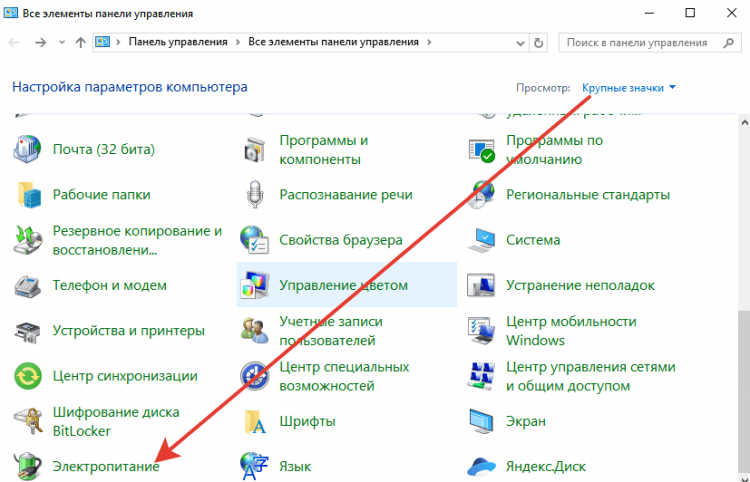
- Menj a szakaszba "Erő".
- Keresse meg a használt sémát, és lépjen tovább a konfigurációjához.
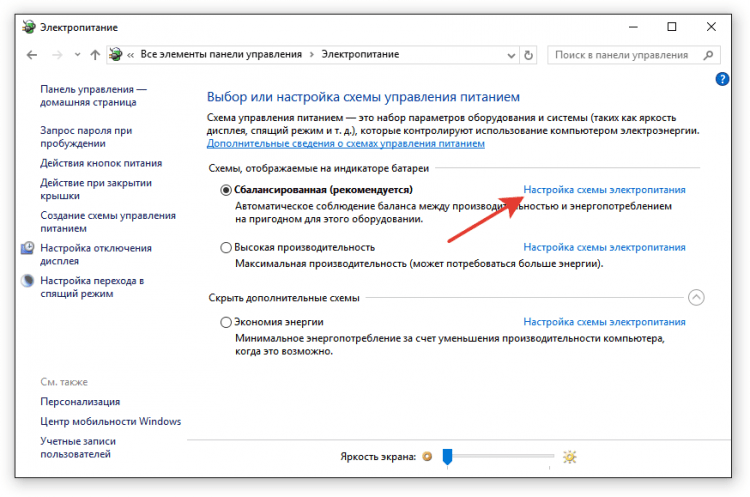
- Válassza ki a módosítást a kiegészítő paraméterekben.
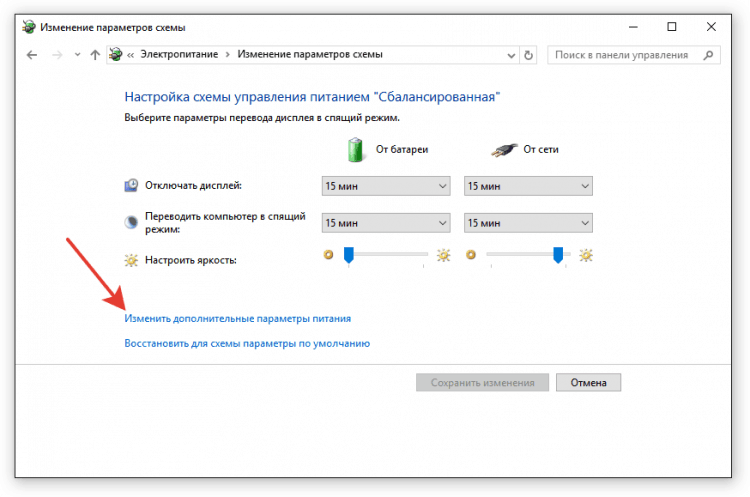
- Bővítse az USB paramétereit és állítsa be a pontokat "Az akkumulátorból" és "a hálózatból" értelem "Tiltott".
- Kattintson az OK gombra a konfiguráció megőrzéséhez.
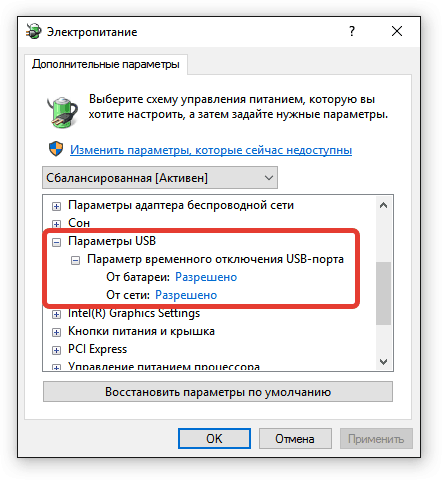
Nem mértem, hogy az autonóm munka időtartamát mennyire erősen befolyásolja a kikötők automatikus leállításának tilalma, de nincs észrevehető különbség. De a problémákat kiküszöbölik a külső eszközök, például a telefonok csatlakoztatása az Androidon.
A járművezetők telepítése
Amikor bármely eszköz első csatlakozása, a Windows beállítja a járművezetőket. Ez a folyamat gyakran észrevétlenül és nagyon gyorsan áthalad (mint a második telefon esetében), így előfordulhat, hogy nem is tud egy okostelefon jelenlétéről a számítógépen. De ez van, és ezért helyesen kell működnie.- Csatlakoztassa a telefont a számítógéphez.
- Nyisd ki Eszközkezelő. A Windows 10 -en van egy megfelelő elem a helyi menüben, amelyet a "Start" című kattintás okoz. A Windows korábbi verzióiban a diszpécser megtalálható Vezérlőpanelek Néző módban "Ikonok".
- Ellenőrizze az összes USB vezérlőt. Ha egy felkiáltójel közelében van, akkor ez jelzi a szoftverrel kapcsolatos problémák rendelkezésre állását.
Annak biztosítása érdekében, hogy a telefont a diszpécserben megjelölje, kapcsolja ki az USB -kábelt. Ha egy problémavezérlő eltűnik, akkor talált egy problémamegoldó forrást. A járművezetők nélküli okostelefon más szakaszokban is megjeleníthető: például többek között vagy hordozható eszközök között.

Tehát úgy találta, hogy valami furcsa folyik a telefonvezetőkkel. Mi legyen a következő?
- Csatlakoztassa a telefont, hogy megjelenjen Eszköz diszpécser.
- Jelölje ki és törölje azt.
- Frissítse a berendezés konfigurációját úgy, hogy a számítógép újra megköti a telefont, és kezdje el a illesztőprogramok telepítését.
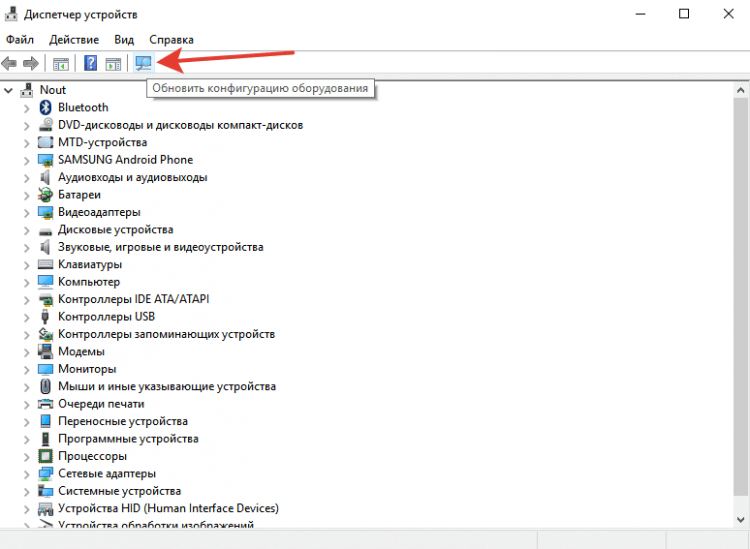
Nem törölheti az eszközt, de csak frissítheti az illesztőprogramot. Kattintson a telefonra a jobb gombbal, válassza ki a fület "Sofőr" és nyomja meg "Frissítés". Egy másik lehetőség az, hogy először távolítsa el az illesztőprogramot, majd telepítse újra, anélkül, hogy megérintené az eszközt.
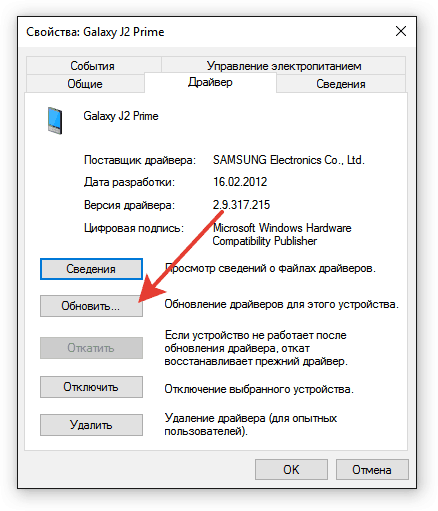
A keresési ablakban válassza az Automatikus Detektálás lehetőséget. Ha letöltötte a telefon illesztőprogramját a hivatalos webhelyről, kattintson "Keresés ezen a számítógépen" és adja meg a betöltött fájl elérési útját szoftverrel.
Ha van kínai okostelefonja, akkor ez egy másik probléma lehet - az a képtelenség, hogy megfelelő illesztőprogramot találjon az interneten. Gyakran olyan fórumokra helyezik őket, mint a 4PDA, de ha nincs semmi, próbáljon telepíteni egy univerzális illesztőprogramot. Universal ADB illesztőprogramnak hívják, és úgy tervezték, hogy biztosítsa az Android Debug Bridge és az UTLIT PC szinkronizálásának megfelelő működését az Android készülékekkel. Az egyetemesség nem mindig jó, de valószínű, hogy egy kínai telefon esetében általában hozzáférhet a memória tartalmához.A hiba kiküszöbölése a 19. kóddal
Ha a telefon csatlakoztatásakor a számítógép egy üzenetet jelenít meg arról, hogy lehetetlen az eszköz elindításáról a hiányos vagy sérült beállítások miatt, akkor ellenőriznie kell a rendszer regisztrációját. De légy óvatos: A rossz rekordok eltávolítása a Windowshoz vezethet.- Kattintson a billentyűzetre WIN+R.
- Fellép "Regedit".
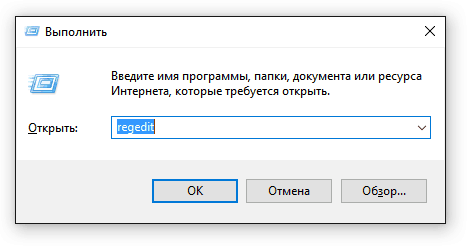
- Bővítse az ágot HKEY_LOCAL_MACHINE/SYSTEM/CURURT CONTROLSET/CONTROL/CLASS/EEC5AD98-8080-425F-922A-DABF3DE3F69A.
- Keresse meg a paramétert Felső szűrők, Válassza ki és törölje.
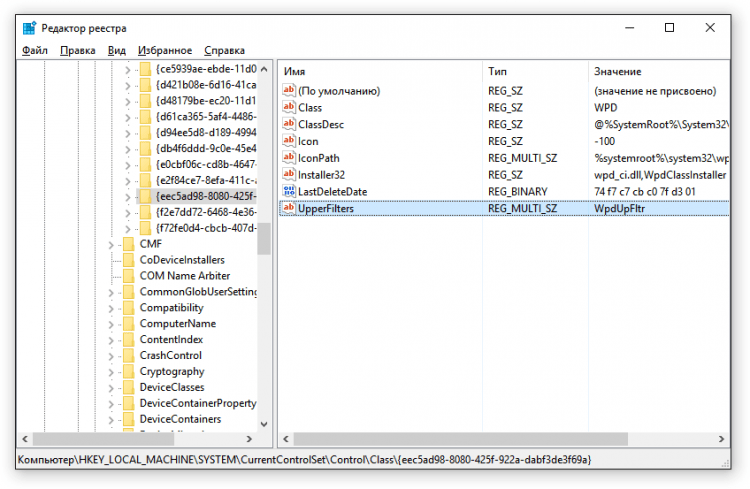
A paraméter eltávolítása után indítsa újra a számítógépet, és próbálja meg újra csatlakoztatni a telefont.
Alternatív fájlátviteli módszerek
Ha nem tudta kiküszöbölni a kapcsolat problémáját USB -n keresztül, és a fájlokat most át kell vinni, használja az egyik alternatív módszert.- Az adatok szinkronizálása a Google Drive segítségével. A normál munkához az Android, a Google -fiók szükséges, tehát biztosan hozzáférhet a felhőalapú tároláshoz. A fájlokat más szolgáltatásokon keresztül továbbíthatja - Dropbox, OneDrive. A Yandex -et használom.Korong.
- Fájlok küldése e -Mail, hírvivők vagy közösségi hálózatokon keresztül. Gyakran hozzáadok kis fájlokat a Vkontakte dokumentumokba, majd letöltöm a számítógépre.
- Telepítse az AirDroid alkalmazást telefonon, és kapjon hozzáférést a memóriához egy számítógépen lévő böngészőn keresztül.
További lehetőségeket találhat az okostelefonok Androidon történő csatlakoztatására a számítógéphez. Hozzon létre például egy FTP -kiszolgálót a telefonon, vagy konfiguráljon egy távoli kapcsolatot a TeamViewer segítségével. Tehát az USB nem az egyetlen kiút. De ha a vezetékes kapcsolat nincs telepítve, akkor továbbra is látnia kell, mi az oka, és ha lehetséges, hogy megszüntesse azt.
- « Linux Mint 18 beállítás.3. rész, 1. rész vezetője és kodekjei
- Hogyan lehet visszaállni a számítógép és a laptop bioszkópjának visszaállítása »

